- 极品五笔输入法怎么设置皮肤 11-20 16:29
- 3dmark怎么看帧率曲线 11-20 16:24
- 3dmark怎么做处理器的基准测试 11-20 16:07
- 驱动总裁怎么设置加密压缩驱动包 11-20 15:52
- 3dmark如何完成分数为2618的任务 11-20 15:39
- gpu-z怎么查看出厂日期 11-20 15:22
- visualc怎么调出行数 11-20 15:20
- visualc怎么新建c语言文件 11-20 15:18
3DMark 是一款专门为游戏玩家打造的性能测试的工具,很多小伙伴对于如何测试游戏性能,还不是很了解。本文为大家带来关于3dmark测试游戏性能的方法教程分享,快一起来看看吧!
3dmark如何测试游戏性能
第一步
双击桌面图标或从开始菜单打开3DMark。
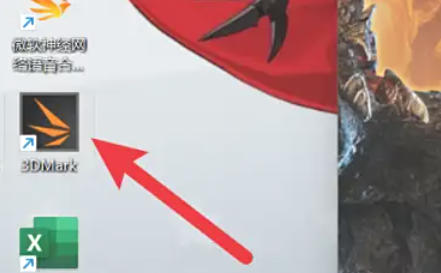
第二步
主页 → 右上角“压力测试” → 选择“Fire Strike Extreme(FSE)压力测试”
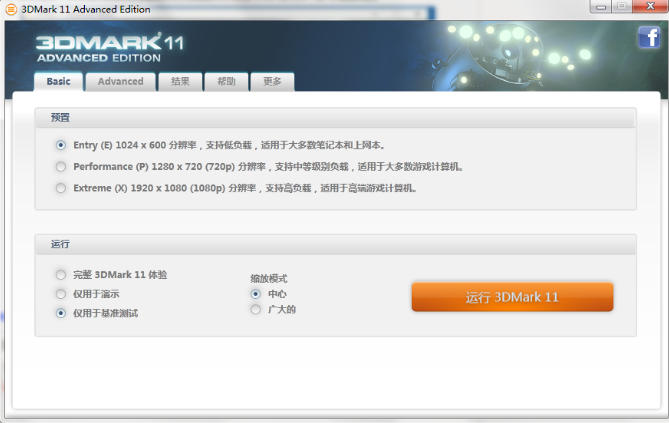
第三步
点击 “Run” 后,测试将自动开始。
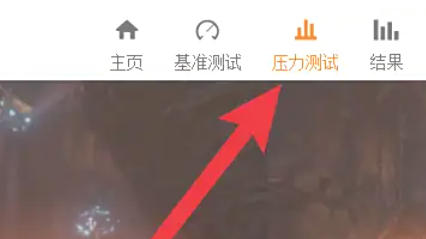
第四步
左上角显示当前帧率、帧时间、硬件温度。右下角有进度条和剩余时间。
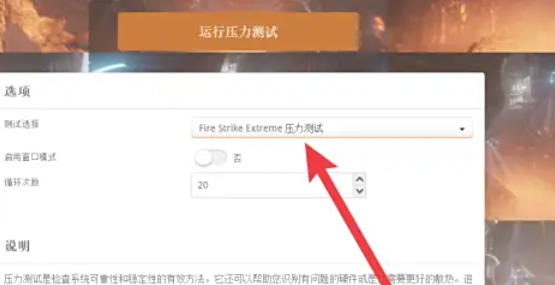
第五步
帧率稳定性:若波动超过10%(如60FPS→50FPS→70FPS),说明硬件可能存在瓶颈。
温度警报:若显卡温度超过90℃或CPU超过85℃,需检查散热(见下文优化)。
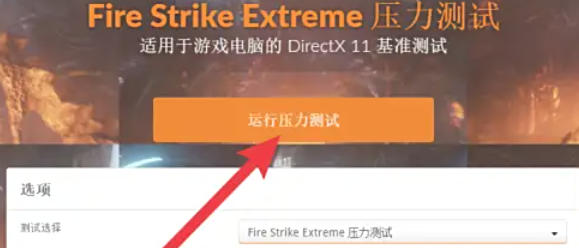
第六步
获取测试结果
分数解读:
压力测试通过标准:稳定性≥97%(即帧率波动在3%以内)。
分数示例:
若FSE压力测试得分为 98.5%,表示硬件非常稳定,适合长时间游戏。
若得分 92%,需检查散热或降低超频设置。
36.42MB / 2025-11-20
33.12MB / 2025-11-20
21.67MB / 2025-11-20
1.75MB / 2025-11-20
430KB / 2025-11-20
61.38MB / 2025-11-20
9.74MB
2025-11-20
7.79MB
2025-11-20
21.67MB
2025-11-20
1.75MB
2025-11-20
1.92MB
2025-11-20
1.91MB
2025-11-20
84.55MB / 2025-09-30
248.80MB / 2025-07-09
2.79MB / 2025-10-16
63.90MB / 2025-11-06
1.90MB / 2025-09-07
210.99MB / 2025-06-09
374.16MB / 2025-10-26
京ICP备14006952号-1 京B2-20201630 京网文(2019)3652-335号 沪公网安备 31011202006753号违法和不良信息举报/未成年人举报:[email protected]
CopyRight©2003-2018 违法和不良信息举报(021-54473036) All Right Reserved
















